Как изменить формат ячейки в Excel
Всем привет! Форматирование ячейки в табличном редакторе «Эксель» влияет не только на то, как сама ячейка будет выглядеть, но и на то, как данные, которые в ней находятся, будут индексироваться непосредственно редактором (как число, дата и так далее).
Именно поэтому достаточно важным моментом во время составления любой таблицы является выставление правильного формата для всех ячеек. Если не настроить все ячейки правильно, то вы можете получить просто «кашу» из данных. Итак, в рамках данного материала мы подробно разберём как поменять формат ячейки в табличном редакторе «Microsoft Excel».
Читайте: Как создать и отформатировать таблицу в «Word»?
Содержание
Метод 1 – Контекстное меню
Метод 2 – Раздел с параметрами «Число» на панели инструментов
Метод 3 – Блок параметров «Ячейка»
Метод 4 – Использование комбинаций клавиш
Итак, для начала давай всё же узнаем, какие именно форматы для ячеек можно выставить. Данный табличный редактор предлагает нам следующие варианты:
• Общий;
• Денежный;
• Числовой;
• Финансовый;
• Текстовый;
• Дата;
• Время;
• Дробный;
• Процентный;
• Дополнительный.
Так же данные форматы можно настраивать более тонко, выбрав для них правильную структуру написания и так далее. Особенно чётко это прослеживается с форматом даты (ДД.ММ.ГГ., ДД.месяц.ГГ, ДД.М, Ч.ММ PM, ЧЧ.ММ и др.).
Для того, чтобы поменять формат ячейки можно воспользоваться четырьмя способами. Итак, давайте рассмотрим каждый из этих методов более подробно.
Метод 1 – Контекстное меню
Наиболее распространённым методом, которым пользуется большое количество пользователей, на сегодняшний день считается именно контекстное меню. Итак, для форматирования ячейки при помощи данного способа потребуется сделать следующее:
1) Для начала выделите ячейку или целый диапазон ячеек, формат в которых требуется поменять. После чего на выделенной области кликните правой клавишей мыши. Далее на месте клика откроется небольшое меню с предлагаемым списком действий. В этом меню вам потребуется кликнуть по клавише «Формат ячеек…».
2) После этого откроется меню с конфигурацией форматирования. В случае, если эта вкладка была открыта в другом месте, переключитесь в раздел «Число». Здесь, в разделе «Числовые форматы» будет находится список форматов, которые мы привели вам ранее. Здесь вам потребуется выбрать формат, который больше всего вам подходит. В случае, если есть такая необходимость, в правой части окна отобразится список параметров для выбранного формата. Вы можете настроить и их тоже. После конфигурации кликните по клавише «ОК» для сохранения внесённых коррективов.
Собственно, таким образом можно с лёгкостью отформатировать любую ячейку.
Метод 2 – Раздел с параметрами «Число» на панели инструментов
В случае, если способ с вызовом контекстного меню вам кажется неудобным, то можно изменить формат ячейки, воспользовавшись инструментарием раздела «Число», который находится на панели инструментов.
1) Для начала переключитесь во вкладку «Главная». После этого в табличном диапазоне выделите ячейку (или несколько ячеек), формат которых требуется изменить. Далее откройте выпадающий список в блоке параметров «Число».
2) В появившемся выпадающем списке будет представлен список форматов ячеек, который мы приводили вам ранее. Для изменения формата выделенного диапазона ячеек просто кликните по нужному значению левой клавишей мыши.
3) Но следует отметить, что в появившемся списке представлен только основной список форматов ячеек. В случае, если вам требуется выставить другой формат, то вам необходимо переключиться в раздел «Другие числовые форматы».
4) Теперь вам откроется окно, в котором будет представлен список всех форматов, которые доступны в данном табличном редакторе – как основных так и второстепенных. Выберите подходящий формат и кликните по клавише «ОК».
Метод 3 – Блок параметров «Ячейка»
Так же изменить формат ячейки можно, воспользовавшись соответствующим инструментом, который располагается в разделе с настройками «Ячейки».
1) Первым делом, как и во всех предыдущих способах, для начала вам потребуется выделить табличный диапазон, формат которого вы хотите поменять. После переключитесь в раздел «Главная», кликните по пиктограмме «Формат», которая располагается в блоке параметров «Ячейки». В появившемся разделе вам потребуется выбрать пункт «Формат ячеек…».
2) Собственно, теперь перед вами откроется окно форматирования, про которое мы уже говорили в нескольких предыдущих методах. Собственно, все дальнейшие манипуляции с данным окном точно такие же, как и ранее.
Метод 4 – Использование комбинаций клавиш
Также окно, в котором выставляется формат для табличного диапазона можно вызвать при помощи комбинации клавиш. Для этого, как и в предыдущих методах, для начала выделите ячейки, формат которых требуется изменить, после чего зажмите на клавиатуре комбинацию клавиш Ctrl+1. Далее откроется точно такое же окно форматирования, как и в описанных ранее методах. Меняйте формат выделенного табличного диапазона точно так же, как и ранее. Не забудьте сохранить изменения, кликнув по клавише «ОК»,
Также у комбинаций клавиш присутствует ещё одна функция – это форматирование таблицы без вызова специального окна. Всего таких комбинацией клавиш не так много, но в случае, если формат требуется поменять быстро, то лучше всего воспользоваться ими.
• Ctrl+Shift+- — общий формат;
• Ctrl+Shift+1 — числа с разделителем;
• Ctrl+Shift+2 — времени (часы.минуты);
• Ctrl+Shift+3 — даты (ДД.ММ.ГГ);
• Ctrl+Shift+4 – денежный;
• Ctrl+Shift+5 – процентный;
• Ctrl+Shift+6 — формат О.ООЕ+00.
Читайте также:
Как защитить ячейку от изменений в табличном редакторе «Excel»?
Мастер функций в «Excel» - как пользоваться?
Заключение
Итак, как вы видите, изменить формат ячейки в табличном редакторе «Microsoft Excel» достаточно просто. Надеемся, что данная статья смогла помочь вам.
Всем мир!
Рейтинг:
(голосов:1)
Предыдущая статья: Как открыть файл формата DjVu онлайн
Следующая статья: Play Market пишет «Ожидание скачивания»
Следующая статья: Play Market пишет «Ожидание скачивания»
Не пропустите похожие инструкции:
Комментариев пока еще нет. Вы можете стать первым!
Популярное
Авторизация






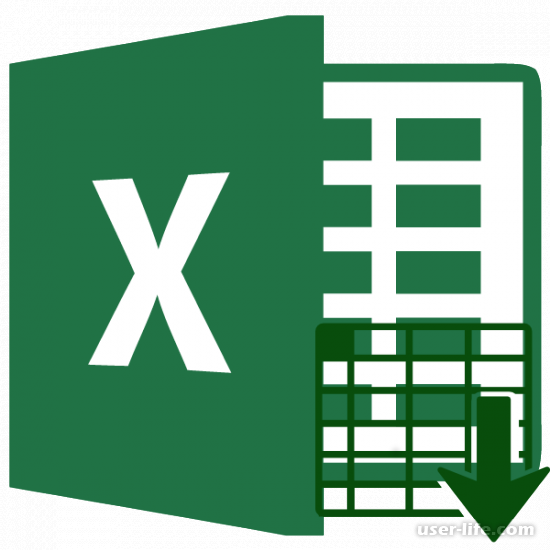
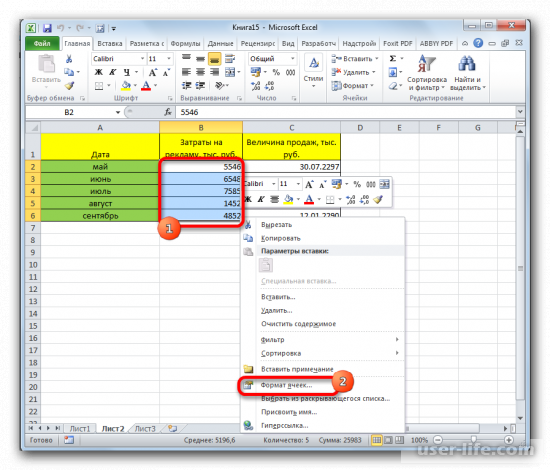
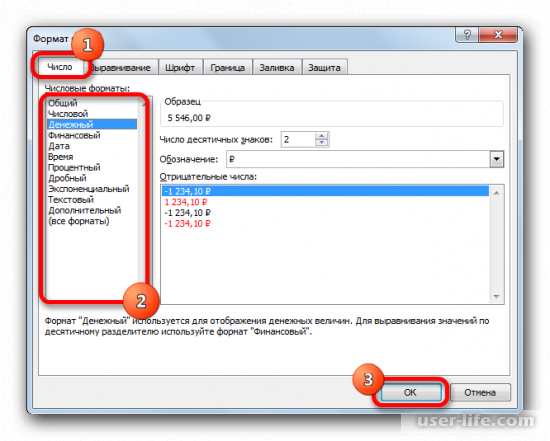
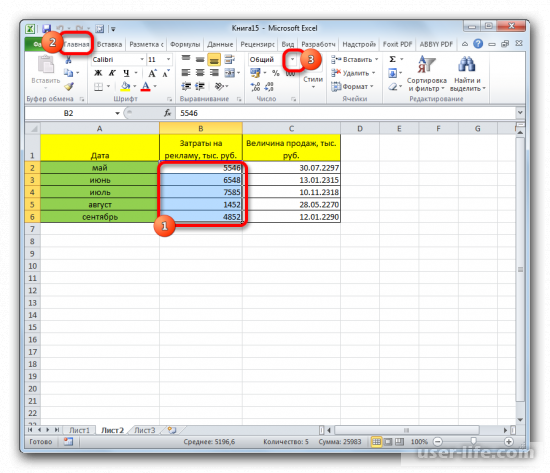
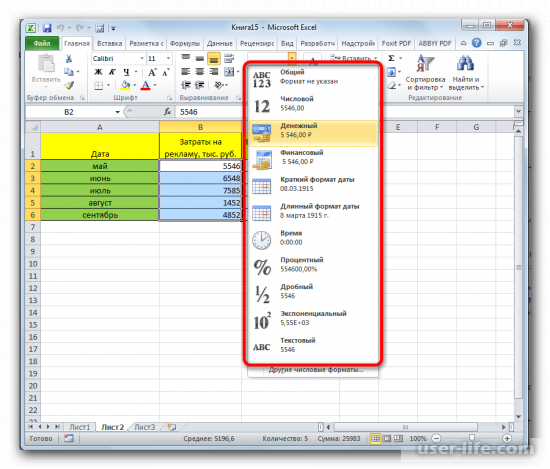
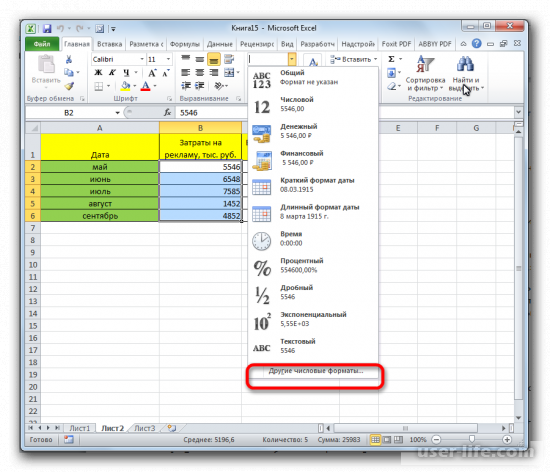
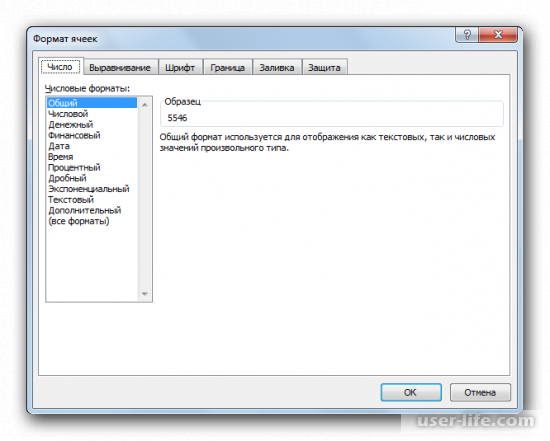
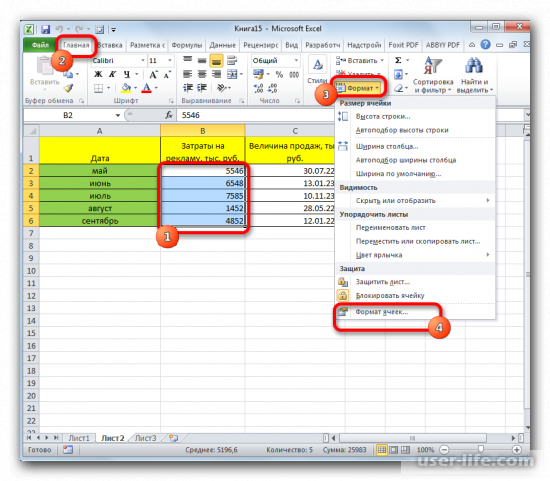




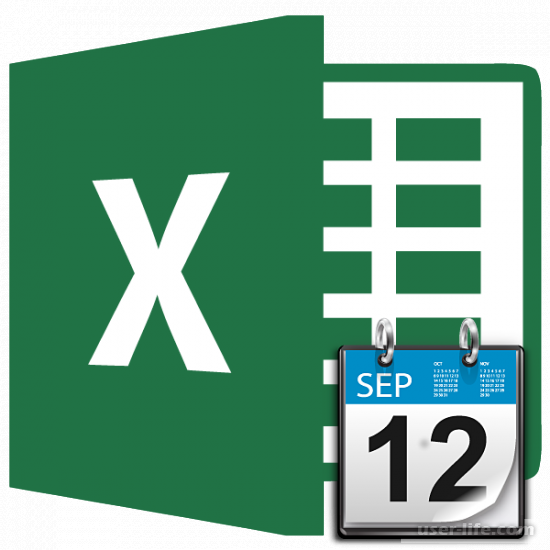

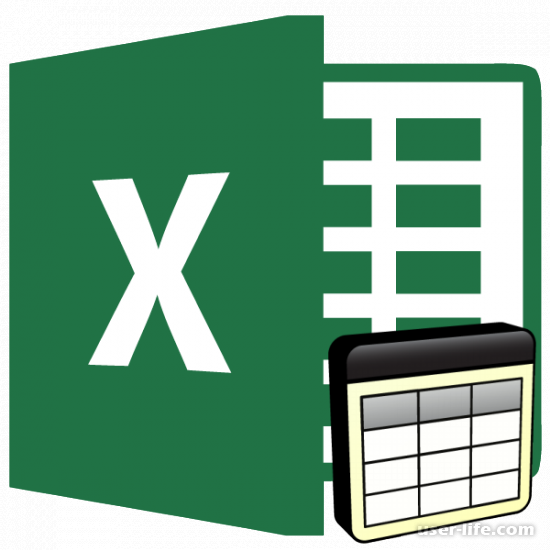



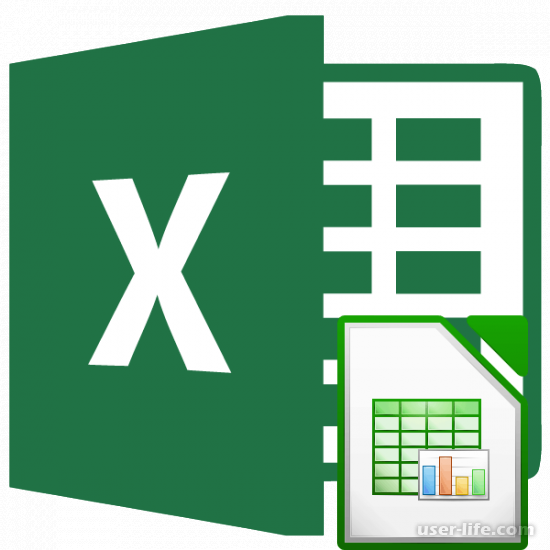


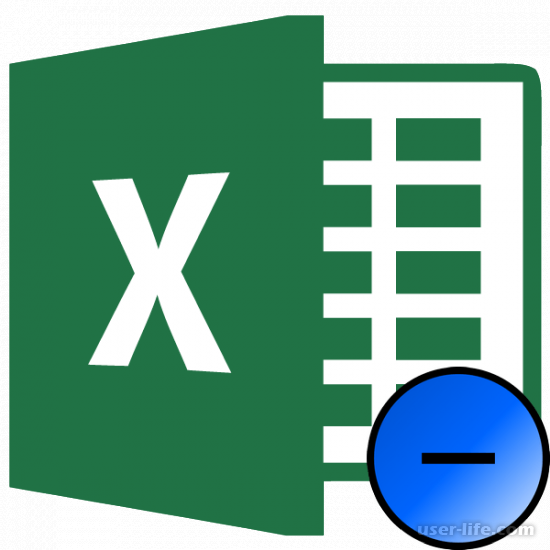

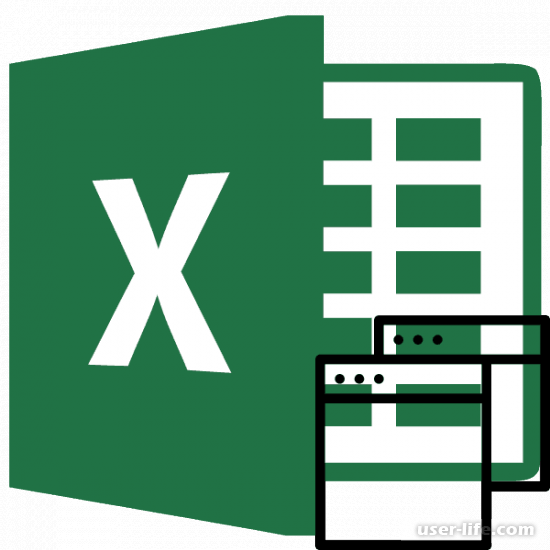













Добавить комментарий!